Mit Microsoft Teams können Audio- und Videoanrufe getätigt werden. Zudem kann der Bildschirm geteilt werden.
Als Schülerin oder Schülerin ist es dir möglich, bei Problemen mit einem Arbeitsblatt o.ä. deiner Lehrerin oder deiner Lehrerin die Problem zu zeigen und zu besprechen.
Eine Besprechung mit Teams mit deinem Lehrer absprechen
Geh in die Chat und eröffne einen Chat mit deinem Lehrer. Frage ihn, wann er Zeit hat, um Probleme zu klären.
Starten der Besprechung
Klicke auf das Symbol für einen Videochat. Aktiviere die Kamera und den Lautsprecher.
Einen Bildschirm freigeben
Man tippt zunächst auf „Teilen“. Dann wählt man aus, was freigegeben werden soll. Man kann eine PowerPoint, ein Bild, ein Video oder einen ganzen Bildschirm teilen. Beim Teilen des Bildschirms sieht der Lehrer jetzt alles (alles!), was auf dem Bildschirm zu sehen ist. Ihr könnt so gemeinsam deine Probleme besprechen.
Achtung: Beim Teilen von PowerPoint, eines Fotos oder eines Videos, kann die jeweilige Datei nur präsentiert werden. Man kann nicht gleichzeitig darin Veränderungen vornehmen. Dazu muss man den ganzen Bildschirm teilen.
Steuerung der Besprechung am Rechner
Mit Tippen auf das Rechteck mit dem Pfeil nach oben kann der Bildschirm geteilt werden.
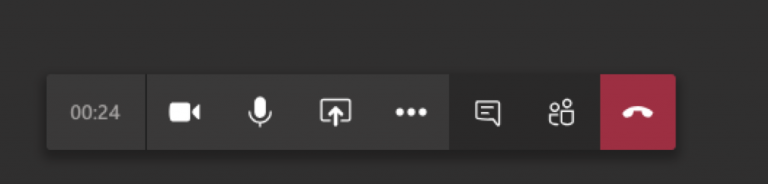
Steuerung der Besprechung mit dem iPad
Möchte man auf dem iPad den Bildschirm teilen, erscheint untenstehendes Bild.
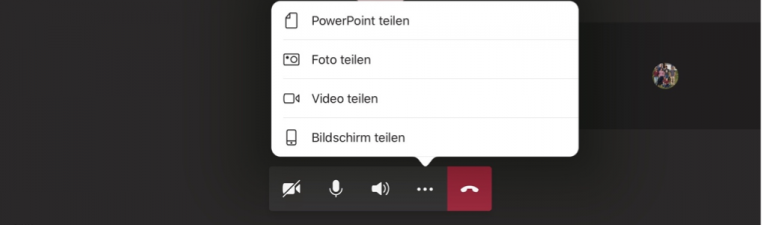
Man tippt auf „Übertragung starten“.

Vorteil der online-Besprechung mit dem iPad ist, dass dort auch mit dem Stift/dem Finger geschrieben werden kann und Dokumente beschriftet werden können.

